- A+
幻灯片备注怎么设置?在使用PPT进行演讲的时候,如何运用PPT本身功能来防止自己忘词或者帮助记忆内容精要呢?实现这项操作就再也不用担心记忆力问题,具体添加备注页的方法如下。【更多精品素材欢迎前往办公之家下载】
幻灯片备注怎么设置?
1、在WPS演示的工具栏上点击“视图”选项卡。
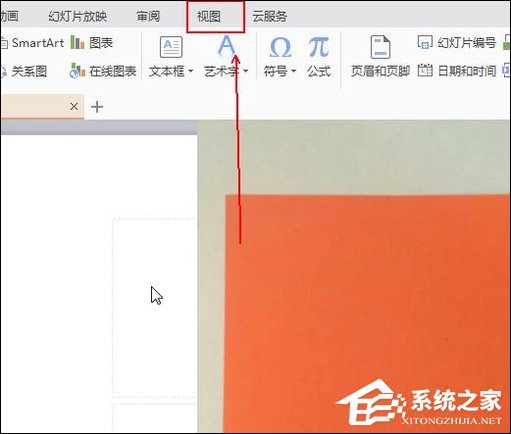
2、在“视图”工具列表的下方找到并点击“备注页”工具。
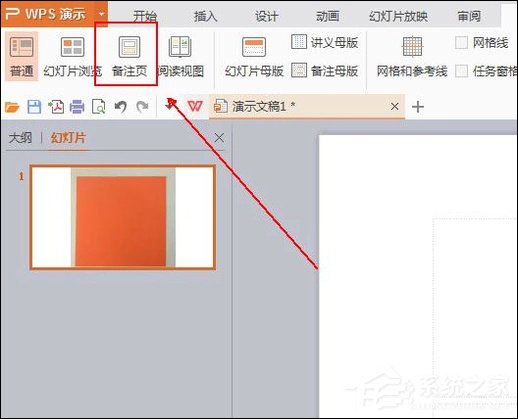
3、在PPT的正文中就会出现一个“单击此处添加文本”的文字,点击这里。
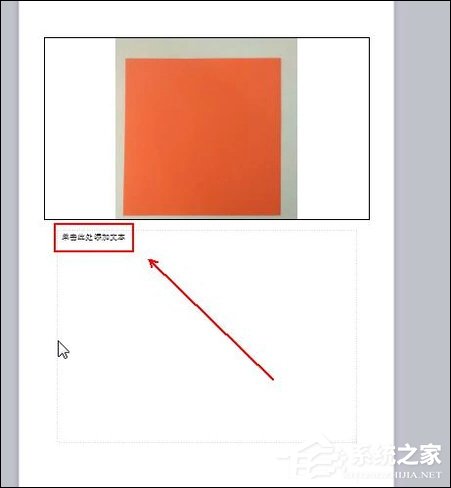
4、添加需要在演示时提示的内容。
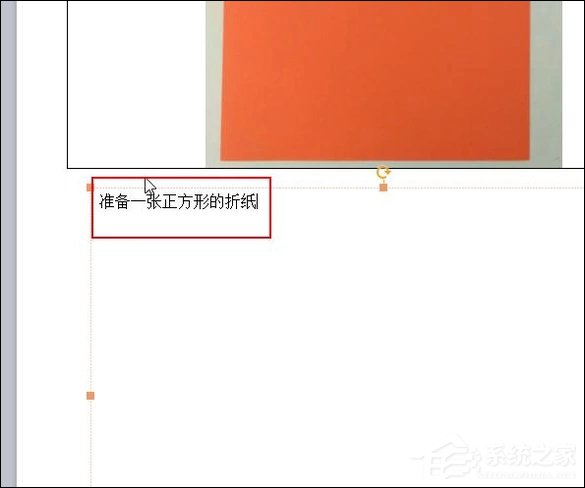
5、在“视图”工具列表的下方点击“普通”工具,从而退出备注的文字编辑模式。
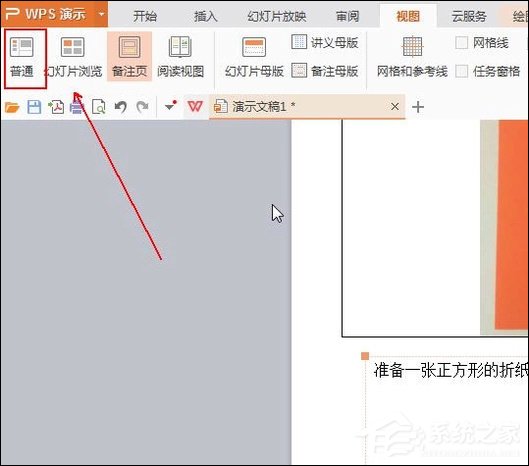
6、这时我们注意到备注是显示在PPT正文的下方的。
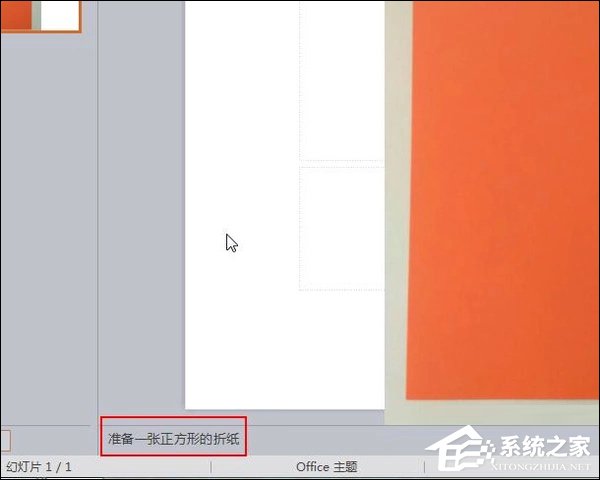
7、点击“幻灯片放映”选项卡。
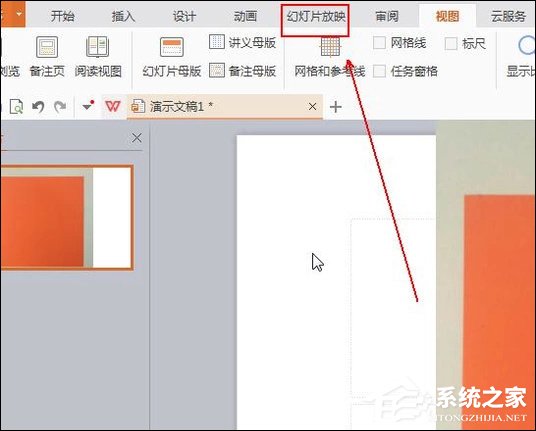
8、在“幻灯片放映”工具列表的下方点击“从当前开始”工具。
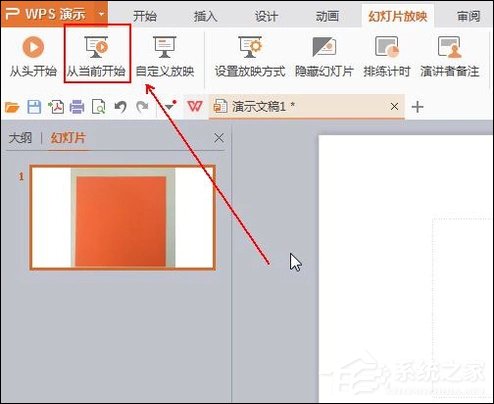
9、右击正在放映的幻灯片,在弹出的菜单列表中选择“演讲者备注”选项。
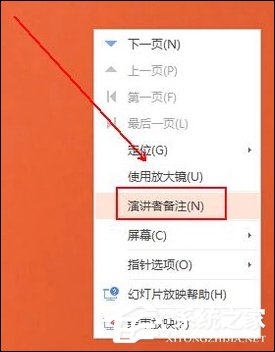
10、这样我们就能看到我们的PPT备注了。
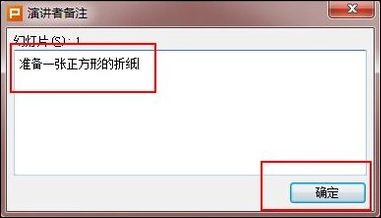
以上内容便是关于幻灯片备注怎么设置的一些操作步骤,另外,PPT备注一般只有演讲者才能看到(本机),投影仪上看不到。
以上就是恩腾技术圈小编为你带来的关于“幻灯片备注怎么设置?PPT怎么加备注页?”的全部内容了,希望可以解决你的问题,感谢您的阅读,更多精彩内容请关注恩腾技术圈官网。
希望本文对遇到此故障的朋友有所帮助,如有需要可以在下方留言,进行互动,或者留下您的联系方式,方便沟通交流。欢迎大家分享经典维修案例,软件使用教程技巧等,投稿邮箱:smailmeng2018@163.com.斯维智能科技@恩腾技术圈 WWW.RVIBO.COM.
- 扫一扫关注抖音
-

- 扫一扫关注我们
-



![[系统教程]银河麒麟系统密码忘了怎么办,银河麒麟系统密码怎么重置,银河麒麟系统修改密码教程](https://www.rvibo.com/wp-content/themes/begin/timthumb.php?src=/wp-content/uploads/2025/02/20250209222424_54272.png&w=280&h=210&a=&zc=1)

![[系统教程]Win10电脑如何退出平板模式-关闭Win10平板模式的方法](https://www.rvibo.com/wp-content/themes/begin/timthumb.php?src=https://www.rvibo.com/wp-content/uploads/2024/05/20240515111025-53.png&w=280&h=210&a=&zc=1)
![[系统教程]电脑C盘内存满了怎么清理内存-七种方法轻松搞定!](https://www.rvibo.com/wp-content/themes/begin/timthumb.php?src=https://www.rvibo.com/wp-content/uploads/2024/04/20240429030943-98.png&w=280&h=210&a=&zc=1)

